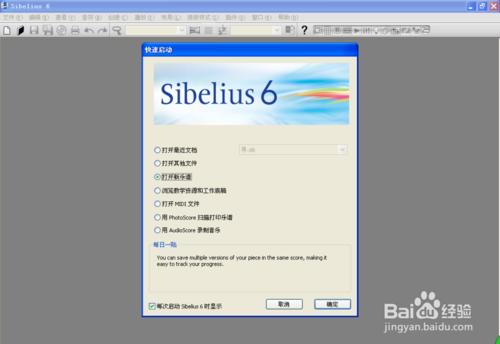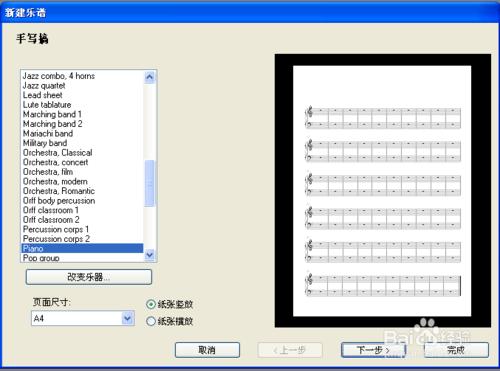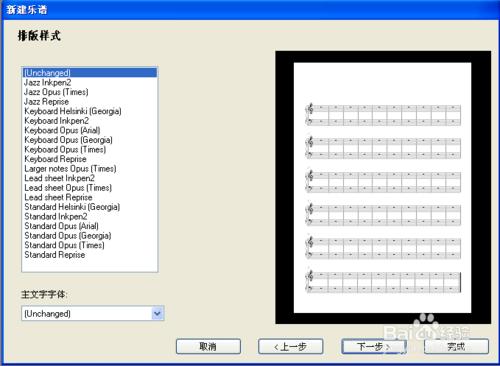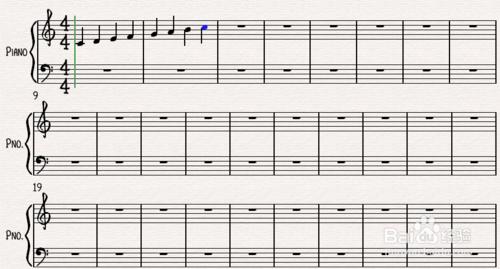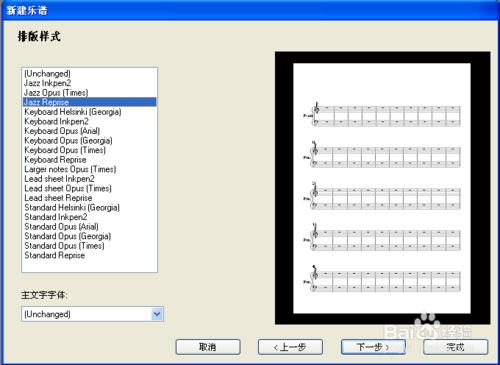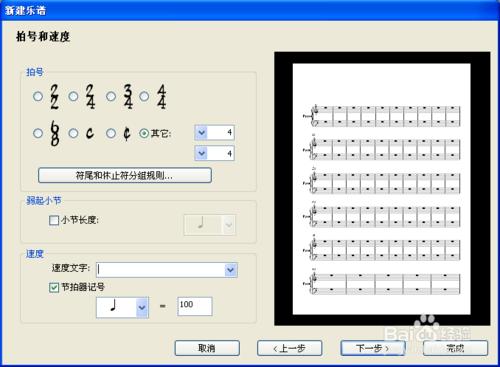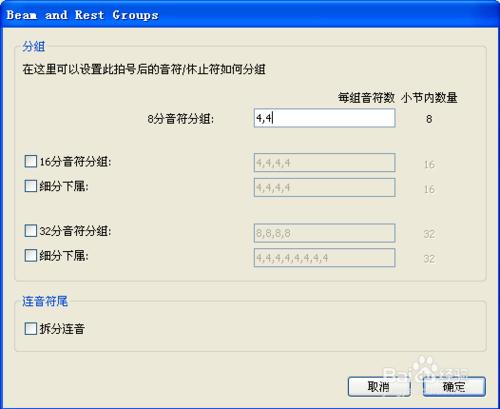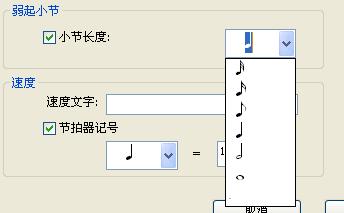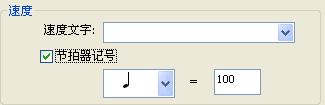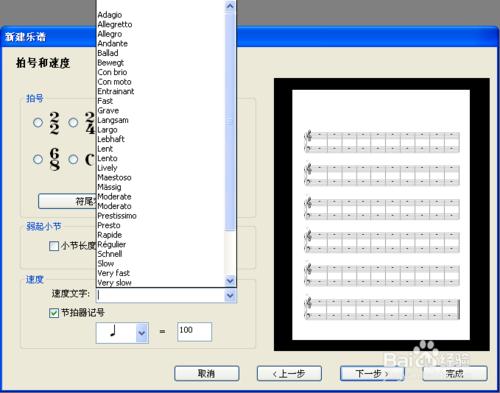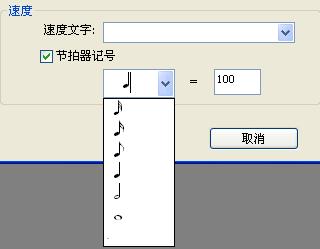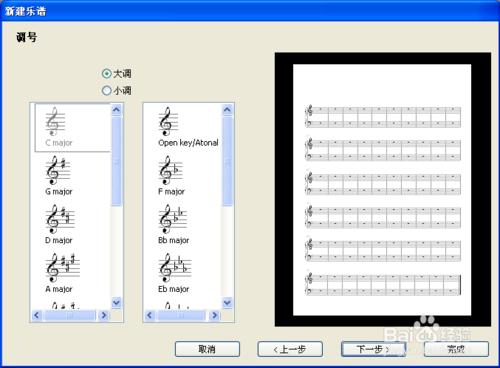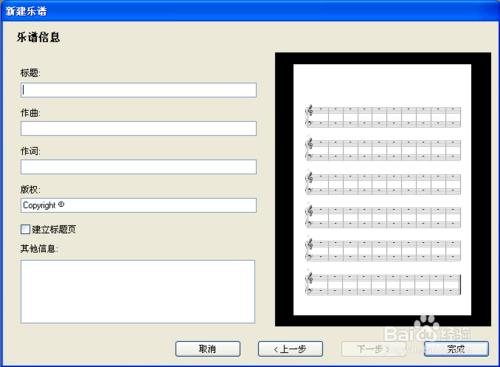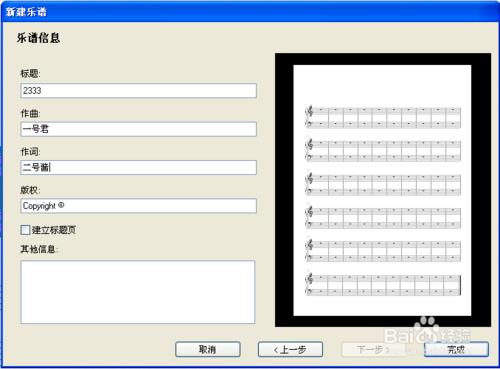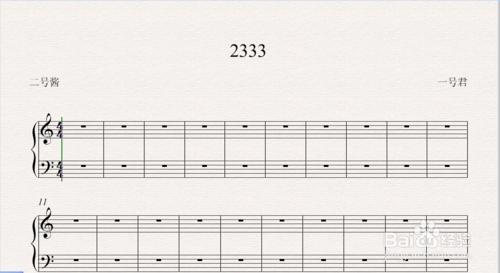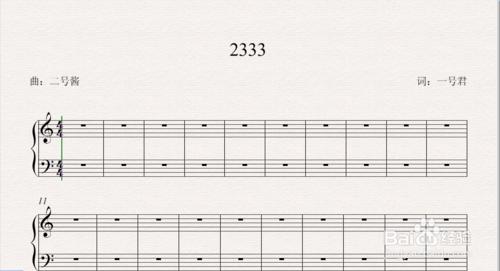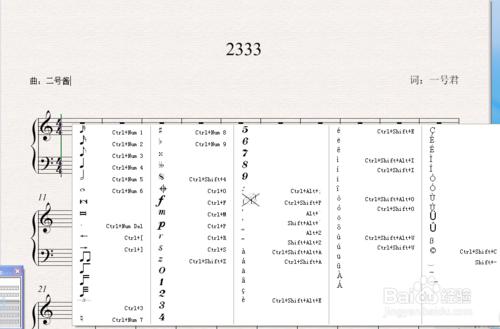Sibelius在創建新譜面時的各種步驟詳解
工具/原料
Sibelius
方法/步驟
這裡以Sibelius 6的不完全漢化版為示範。
先打開軟件,然後會看到下圖
選擇“打開新樂譜”,然後確定。
接著就會看到下面的畫面。
由於是不完卻漢化版,所以全是英文……
左邊框是譜面類型的選擇,下面還有頁面尺寸、紙張橫豎放的選擇,至於“改變樂器”,這個不要理它,不然……你就知錯了……(具體後果一兩句說不清,這裡就不贅述了。)
右邊的框是譜面的縮小示例圖片。
在左框裡選擇需要的譜面。
如:需要鋼琴譜的就選“Piano”,翻譯過來就是“鋼琴”,為G譜號+F譜號構成的大譜表。只需要G譜表則選擇“Treble staff”,翻譯為“高音譜表”;只需要F譜表,選擇“Bass staff",譯為”低音部樂譜“。軟件播放這三種譜時均用鋼琴播放。
像其它的還有吉他、聖歌、多樂器混合譜等。不過軟件清一色都是西洋樂,沒有中國樂器。
再然後就到了譜面的排版樣式,一般沒什麼特別要求的板式就直接最上方的那個就好了。而且看起來選擇蠻多,但是大多都是大同小異,目測來看差別不大。
順帶提一下,之前發現有幾個版面樣式很有意思,看起來像是手寫的一樣,下面第二張圖就是,很有意思啊!!!再下面一張,就放上手寫體譜面選項中的一個,喜歡這個風格的不要錯過呦!
如果不是有特別要求版面的話,手寫體的版面也許可以為枯燥的打譜添加一些趣味。不過對於強迫症……不推薦這個……還是工工整整的版面更適合些。
選定好版面,就到了拍號、弱起小節、速度、音樂表情術語的設置了。
拍號設置:
軟件有幾個常用拍號的選擇,直接點選就可以了,如果是另外的拍號,點選“其它”,然後點小三角自行選擇。在拍號設置的底下有一個“符尾和休止符分組規則...”的東西(如下第二張圖),如果沒有特殊要求的話,也不需要設置,直接用默認就好。
弱起小節設置:
如果不需要弱起小節的可以不必設置,直接跳過,設置下面的速度。
如果需要弱起小節,點選“小節長度”,然後在右邊的音符符號裡選擇需要的時值。
速度設置:
“速度文字”就是音樂表情術語,可以直接輸入,也可以點開小三角選擇。不過軟件自帶的術語不是很多,與其在列表一個個找,更推薦自行輸入。
“速度文字”下面的“節拍器記號”可以調節節拍器速度,。
點選之後可以自行輸入,初始默認是四分音符=100,音符時值可以調整(如下第二張圖),數字也可以調整。
點選“節拍器記號”後,會出現在樂譜的左上方,不點選則不會出現在樂譜裡。
另外音樂表情術語如果是直接選擇軟件自帶的,系統會自動根據選擇調整節拍器的數字,當然也可以根據需求再進行更改。
往下就是調號的設置了,直接點擊框裡的調號圖片即可,上面一點的地方還有大小調選擇的切換。
最後就是標題、作曲、作詞、版權和其它信息的設置了。
其它沒什麼好說,就是最後在樂譜上顯示時,作詞和作曲者的名字會顯示在樂譜的左和右上角,一邊一個,並且不署上誰是作詞,誰是作曲。所以這些在輸入時就要自己署上了。
咳咳……看不懂上面一段解說也沒關係,詳看如下的第二、三、四張圖(不要在意順路買萌這種細節)。
不習慣這樣的署名方式,可以統一把所有創作者的名字統一署到一邊。另外演唱和編曲的署名也沒有,也可以一併署名到一起。
標題、作詞、作曲、音樂表情術語、節拍器速度這幾樣,在樂譜上雙擊後可以直接更改,但是不能用複製粘貼,只能輸入。
如果右鍵,就會顯示如下圖的一堆東西……
以上就是關於Sibelius創建新樂譜詳解教程的全部內容,如果覺得好,投一票月票可好?